윈도우 단축키 어떤 거 제일 많이 쓰세요? 대부분 컨트롤 + C, 컨트롤 + V 정도가 가장 많이 사용하실 거 같습니다. 하지만 알고 나면 꽤나 유용한 그래서 자주 실행할만한 윈도우 단축키 모음으로 알려드리려고 합니다. 고고고~

윈도우 단축키 모음이기 때문에 맥북에서는 적용이 되지 않는다는 점 이해하시고 봐주시면 좋을 것 같아요.
Win + Shift + S (화면캡처)
내가 보고 있는 화면을 캡처하는 기능으로 캡처 프로그램을 사용해서 캡처를 해도 되지만 기본적으로 윈도우에 깔려 있는 캡처 프로그램을 이용한 기능으로 [사각형 모드, 자유 형식 모드, 창 모드, 전체 화면 모드]의 다양하게 화면을 캡처할 수 있습니다.
Win + Prtsc 또는 Prtsc 키 만으로도 화면 캡처 기능을 사용할 수 있습니다.
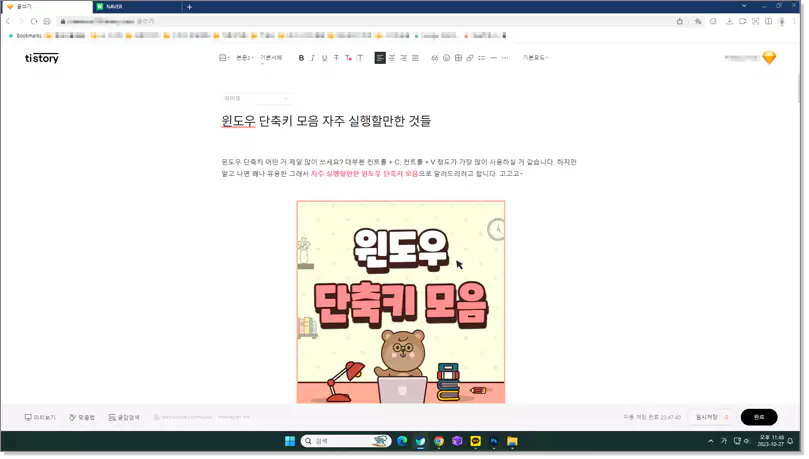
Win + L (화면잠금)
남자분들이라면 대부분 공감할 기능인데요. 컴퓨터를 열심히 사용하다가 갑자기 화면을 잠금으로 해버리고 싶을 때가 있잖아요. 그럴 때 아주 유용하게 사용할 수 있는 기능이라고 말할 수 있겠습니다. 흠흠...
회사에서 업무를 보다가 아주 잠시 업무와 상관없는 화면이 켜져 있었는데 그 화면을 보면 안 되는 상사나 동료가 다가올 때 사용하면 좋을 기능이라고 자신 있게 말씀드릴 수 있습니다. 기억하세요 Win + L
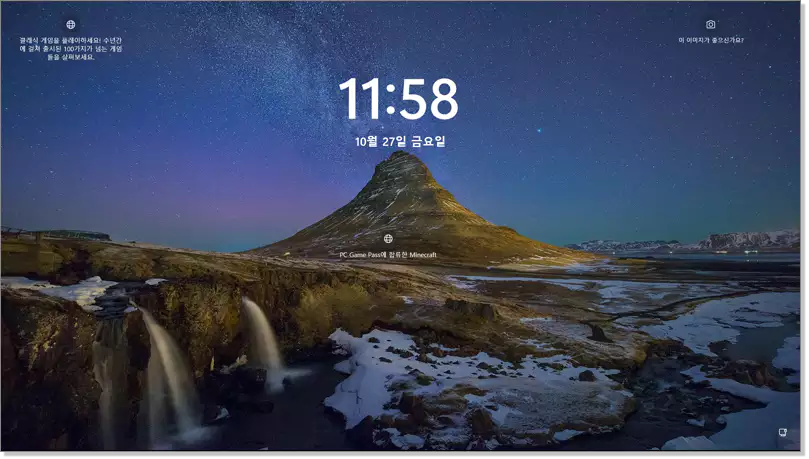
Win + E (파일탐색기 실행)
언제나 어디서나 컴퓨터가 켜져 있다면 그리고 사무적으로 또는 게임을 할 때 이외에는 종종 사용되는 프로그램이 파일탐색기죠.
대부분은 바탕화면에 있는 아무 폴더를 실행해서 원하는 폴더는 찾거나 바탕화면에 있는 내 컴퓨터를 실행해서 파일을 찾곤 하는데 이젠 한 번에 Win + E 단축키로 파일탐색기를 실행해 보세요 세상 편안함을 느낄 수 있습니다.
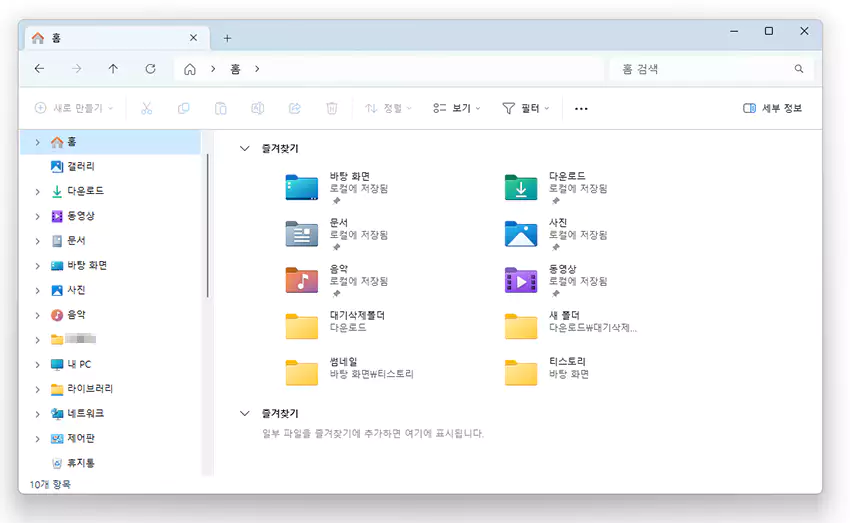
Win + 숫자키 (시작줄 프로그램 실행)
대부분 시작줄에는 내가 자주 사용하는 프로그램 아이콘을 옮겨 놓았을 겁니다. 그렇기 때문에 이 단축키는 더욱 유용할 수 있습니다. Win + 1 은 제일 앞에 있는 프로그램을 실행하고 2번은 그다음, 3번은 그다음 순서대로 실행할 수 있습니다.
그냥 마우스로 누르는 게 빠르다고 말하는 사람도 분명 있을 겁니다.
네~ 그 말도 맞습니다. 단축키라는 게 자주 쓰는 걸 외워뒀다가 빠르게 쓰기 위해서 사용하는 것이기 때문에 자주 쓰는 프로그램 순서 정도는 몇 번 쓰다 보면 외우게 될 테니깐 문제 될 게 없겠죠~?

Win + D (바탕화면 바로가기)
폐가전무료수거 신청방법과 인터넷 예약가능 지역 조회
돈 주고 새 제품을 살 때는 좋았지만 막상 폐가전이 되어 버릴 때는 또 돈이 들어가니 고민이 이만저만이 아니죠? 하지만 이제 그런 걱정하지 마세요! 폐가전무료수거 신청방법을 알려 드릴 테
wise.2xinfo.com
이 기능도 위급할 때? 사용하면 좋은 기능입니다. 가끔 시작줄에 만들어져 있는 바탕화면 바로가기 아이콘이 어느 날 없어져서 몹시 불편했던 지난날이 생각이 나는데요.
이 기능을 알고 있었더라면 그런 불편함은 없었을 것 같다는 생각이 잠시 납니다.
Win + Home 기능은 열려있는 모든 창을 최소화시키는 기능인데 그러면 자동으로 보이는 화면이 바탕화면 일수 밖에 없기 때문에 Win + D와 기능이 다르다고 할 수 없어서 편한 걸로 쓰면 될 것 같습니다.
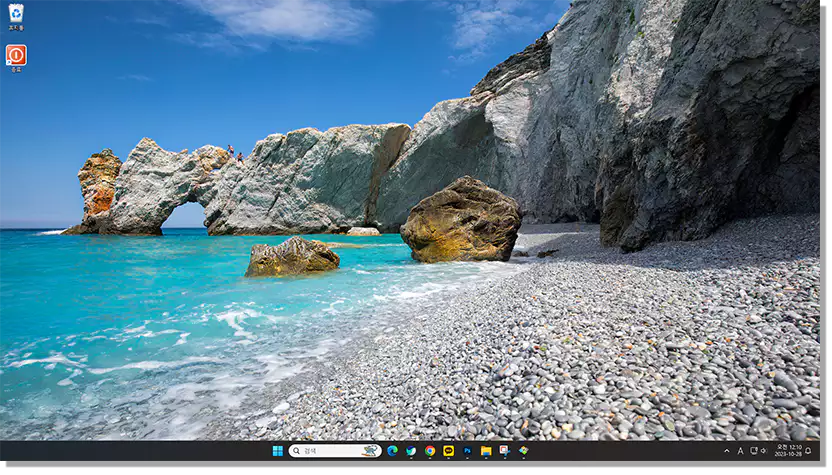
Win + . (이모티콘 사용)
GS25 편의점 반값택배 배송비, 예약, 접수, 조회 및 수령방법 / 이벤트
일반인이 택배를 보낼 때 적게는 3천 원에서 많게는 1만 원도 넘게 보내는 경우가 있는데 GS25 편의점 택배를 이용하면 반값에 보낼 수 있다는 사실 알고 계셨나요? 오늘은 GS25 편의점을 이용한 반
wise.2xinfo.com
윈도우에서 사용할 수 있는 이모지, 기호, GIF 등 간단하게 사용할 수 있는 것들이 모아져 있어서 필요할 때마다 단축키로 불러내서 사용하면 좋은 기능입니다.
사무적으로 사용할 기능들은 딱히 없어 보이지만 채팅이나 블로그 등에 사용할 만한 것들은 있는 편이니 한번 눌러서 확인해 보세요.
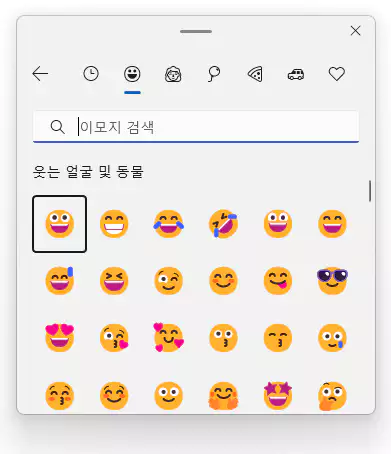
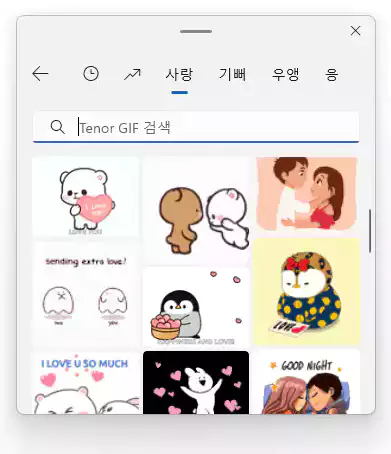
Ctrl + Tab (탭 이동)
한 브라우저 안에 열려있는 탭 간 이동을 간편하게 할 수 있는 기능으로 한번 누를 때마다 오른쪽 탭으로 화면을 이동해 주는 기능입니다.
많은 탭이 열려 있고 하나하나 눌러서 화면을 볼 때에 유용한 기능으로 아주 스피디하게 탭들을 옮겨 다닐 수 있습니다.
Ctrl키를 누를 채로 Tab키를 눌렀다가 땠다가 하면 탭을 이동합니다.

Ctrl + W (현재 탭 닫기)
자동차 장기렌트 리스 차이점과 장단점 알아보기
요즘 자동차 장기렌트, 리스 이런 말 많이 들어 보셨겠지만 두 종류의 차이점이나 장단점에 대해서는 잘 모르고 계시더라고요. 그래서 오늘은 이것에 대해 알아보도록 하겠습니다. 자동차 렌트
wise.2xinfo.com
현재 화면에 보이는 탭만 닫을 때 사용할 수 있는 기능입니다. 길게 설명할 게 없네요 그냥 누르면 보던 탭 닫혀요. 끝!

Ctrl + shift + T (닫힌 탭 다시 열기)
이 기능을 설명하기 위해 앞에 Ctrl + W를 먼저 알려드렸습니다. 빌드업 좋았죠?
실수로 혹은 닫고 나니 아~ 하는 순간 분명히 한 번쯤은 있었을 건데요.
이럴 때 당황하지 않고 살포시 닫힌 탭 다시 열기 단축키 Ctrl + shift + T을 누려면 마법 같이 다시 탭이 복구되는 것을 볼 수 있습니다.
기억해 두세요 분명 써먹을 날이 있을 테니...

Alt + Tab (실행 중인 프로그램 이동하기)
Ctrl + Tab은 열려있는 브라우저에서 탭 간 이동을 하는 기능이라면 Alt + Tab은 실행 중인 모든 프로그램 간 이동을 수월하게 하기 위한 기능입니다.
Ctrl + Tab과 마찬가지로 Alt키를 누른 채 Tab키를 눌렀다가 때면서 프로그램을 선택화면이 이동하게 됩니다. Alt키를 때면 선택.
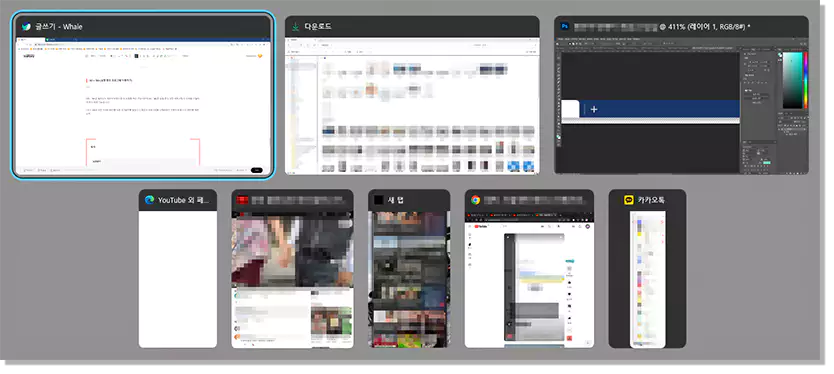
목차
함께 읽으면 좋은 글
PDF 용량 줄이기 프로그램과 사이트 알아보기
PDF 파일의 용량을 줄이는 방법은 여러 가지가 있지만 그중에 간단하게 PDF 용량을 줄일 수 있는 사이트 몇 군데와 프로그램을 알려드리도록 하겠습니다. 어도비 공식 홈페이지 어도비 공식 사이
wise.2xinfo.com
hwp 뷰어 2가지 방법으로 끝!
어느 날 갑자기 한글워드(hwp) 파일이 나에게로 왔다. 나는 열어보려 했지만 열 수 없어서 내용을 보지 못했다. 그래서 나처럼 당황하지 마시라고 2가지 방법을 알려드리려고 한다. hwp 뷰어 2가지
wise.2xinfo.com
유튜브(YouTube) 제한모드 설정하는 이유와 방법
유튜브(YouTube) 제한모드라고 하면 생소할 수 있는데 이 모드는 미성년자에게 부적절한 콘텐츠를 유튜브를 시청하는 기기 사용자에게 노출되지 않도록 하는 기능이라고 할 수 있습니다. 이 기능
wise.2xinfo.com
컴퓨터를 사용하다 보면 특히 업무용으로 사용할 때 더더욱 많이 쓰이게 되는 윈도우 단축키에 대해 알아보았는데요. 알려드린 단축키는 대부분 잘 써먹을 수 있는 단축키만 모음으로 알려드린 것이니 잘 활용해 보시기 바랍니다.
'라이프 > 일반정보' 카테고리의 다른 글
| 지방세 고지서를 스마트폰으로 받는 방법 (0) | 2023.11.02 |
|---|---|
| 소상공인지식배움터 전자도서관 : 교보문고 베스트셀러 무료로 보는 방법 (1) | 2023.10.31 |
| 폐가전무료수거 신청방법과 인터넷 예약가능 지역 조회 (1) | 2023.10.27 |
| 개인통관고유부호 발급 및 조회방법 (0) | 2023.10.25 |
| GS25 편의점 반값택배 배송비, 예약, 접수, 조회 및 수령방법 / 이벤트 (0) | 2023.10.24 |



